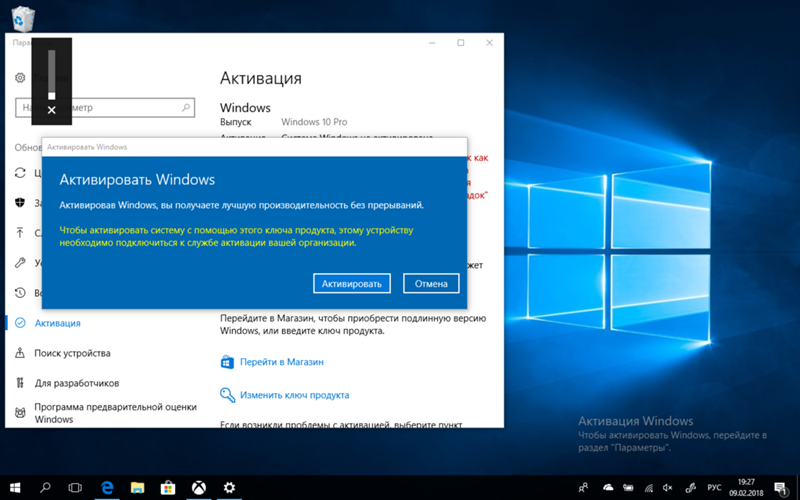Не активируется windows: Справка по ошибкам активации Windows
Содержание
Не удаётся активировать Windows на этом устройстве
Категория: Windows 10 / Лицензирование и активация
Добавил: admin
access_timeОпубликовано: 14-05-2018
visibilityПросмотров: 129 686
chat_bubble_outlineКомментариев: 32
Привет друзья! Несколько месяцев назад на компьютере одного своего клиента я заменил неисправную материнскую плату и после включения ПК установленная на нём система Win 10 Профессиональная выдала ошибку «Не удаётся активировать Windows на этом устройстве, так как у вас нет действительной цифровой лицензии или ключа продукта». В этом случае нужно заново активировать систему лицензионным ключом, но вот вопрос, где его взять?
Короче, после замены материнской платы я включил компьютер и проверил нормально ли загружается OS, ведь часто после замены материнки Windows вступает в конфликт с новым железом и не грузится, выводя фатальную ошибку на синем экране, но в моём случае всё обошлось благополучно, осталось только установить драйвера. После установки дров я заметил в свойствах компьютера ошибку «Система Windows не активирована». Нажав на кнопку «Активация Windows»
После установки дров я заметил в свойствах компьютера ошибку «Система Windows не активирована». Нажав на кнопку «Активация Windows»
я попал на страницу параметров активации и увидел ошибку «Не удаётся активировать Windows на этом устройстве…». Ничего страшного в этой ошибке нет и нужно просто ввести заново ключ активации системы.
Опускаем шкалу прокрутки вниз
и жмём кнопку «Изменить ключ продукта»
В появившемся окне нужно ввести лицензионный ключ Windows 10, но вот интересный вопрос, а какой ключ вводить? Этого вопроса не возникло, если у меня была коробка от лицензионной Win 10 PRO или данные о покупке лицензионного ключа в интернете, но ни того, ни другого у меня не было.
Запустив программу ProduKey я увидел ключ QJNXR-7D97Q-K7Wh5-RYWQ8-6MT6Y, которым активировались предварительные сборки Windows 10, данный ключ мог установиться в ОС после обновления системы с Windows 8.1 PRO, но в этом случае программа показала бы ещё один OEM ключ Win 8.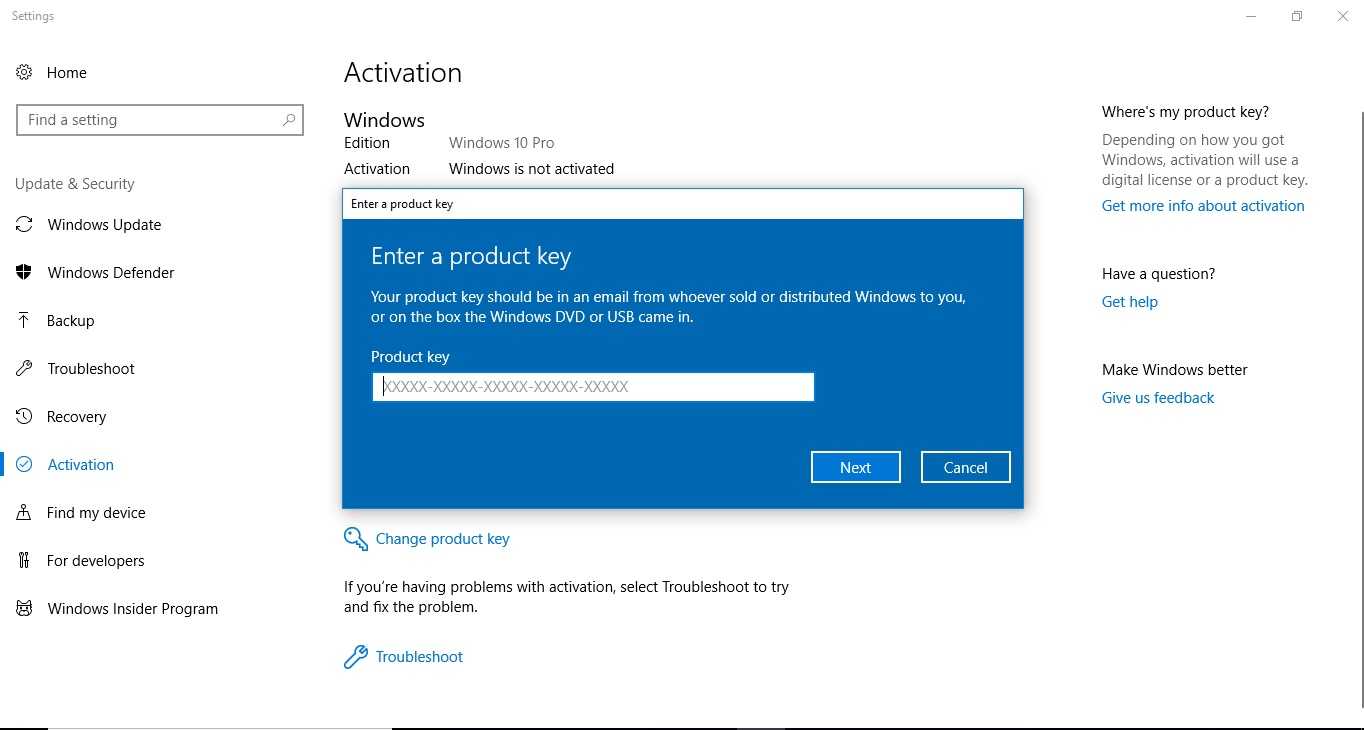 1 PRO и можно было бы активировать систему ключом от восьмёрки, но его программа не показала. Так же не было никаких наклеек с лиц. ключом на корпусе ПК. Клиент, которому принадлежал компьютер, не смог пролить свет на ситуацию и сказал, что вроде система стояла на компьютере уже лет пять, чего точно быть не могло, ведь десятка вышла в 2015 году. Исходя из всего этого я принял простое решение ввести ещё один ключ (VK7JG-NPHTM-C97JM-9MPGT-3V66T), также относящийся к предварительной сборке Windows 10 PRO, затем нажал Далее.
1 PRO и можно было бы активировать систему ключом от восьмёрки, но его программа не показала. Так же не было никаких наклеек с лиц. ключом на корпусе ПК. Клиент, которому принадлежал компьютер, не смог пролить свет на ситуацию и сказал, что вроде система стояла на компьютере уже лет пять, чего точно быть не могло, ведь десятка вышла в 2015 году. Исходя из всего этого я принял простое решение ввести ещё один ключ (VK7JG-NPHTM-C97JM-9MPGT-3V66T), также относящийся к предварительной сборке Windows 10 PRO, затем нажал Далее.
Активировать.
ОС успешно активировалась.
Как я уже заметил в начале статьи, данное происшествие произошло несколько месяцев назад и вот на днях этот компьютер опять попал ко мне, клиент пожелал установить антивирус стороннего разработчика. Я проверил активацию и она была выполнена, а ключ не изменился.
Друзья, если бы вы оказались на моём месте, то каким бы способом активации воспользовались?
Почему не удается активировать Windows 10
Содержание
- Проблемы с активацией ОС Windows 10
- Причина 1: Неправильный ключ продукта
- Причина 2: Лицензия на нескольких ПК
- Причина 3: Изменения конфигурации компьютера
- Причина 4: Проблемы с подключением к интернету
- Причина 5: Отсутствие важных обновлений
- Причина 6: Использование нелицензионной Windows
- Вопросы и ответы
Процедура активации операционной системы Windows 10 несколько отличается от более ранних версий, будь то семерка или восьмерка. Однако, несмотря на эти отличия, в процессе активации могут появляться ошибки, о причинах возникновения и методах устранения которых нами будет рассказано в ходе настоящей статьи.
Однако, несмотря на эти отличия, в процессе активации могут появляться ошибки, о причинах возникновения и методах устранения которых нами будет рассказано в ходе настоящей статьи.
На сегодняшний день рассматриваемую версию Виндовс можно активировать несколькими способами, радикально отличающимися друг от друга ввиду особенностей приобретенной лицензии. О методах активации нами рассказано в отдельной статье на сайте. Прежде чем перейти к изучению причин проблем с активацией, ознакомьтесь с инструкцией по ниже представленной ссылке.
Подробнее: Как активировать ОС Windows 10
Причина 1: Неправильный ключ продукта
Так как активировать некоторые дистрибутивы ОС Виндовс 10 можно с помощью лицензионного ключа, при его вводе может возникать ошибка. Единственный способ устранения данной проблемы сводится к перепроверке используемого ключа активации в соответствии с предоставленным вам набором символов при покупке системы.
Это распространяется как на активацию во время инсталляции Windows 10 на компьютер, так и при вводе ключа через системные настройки после установки.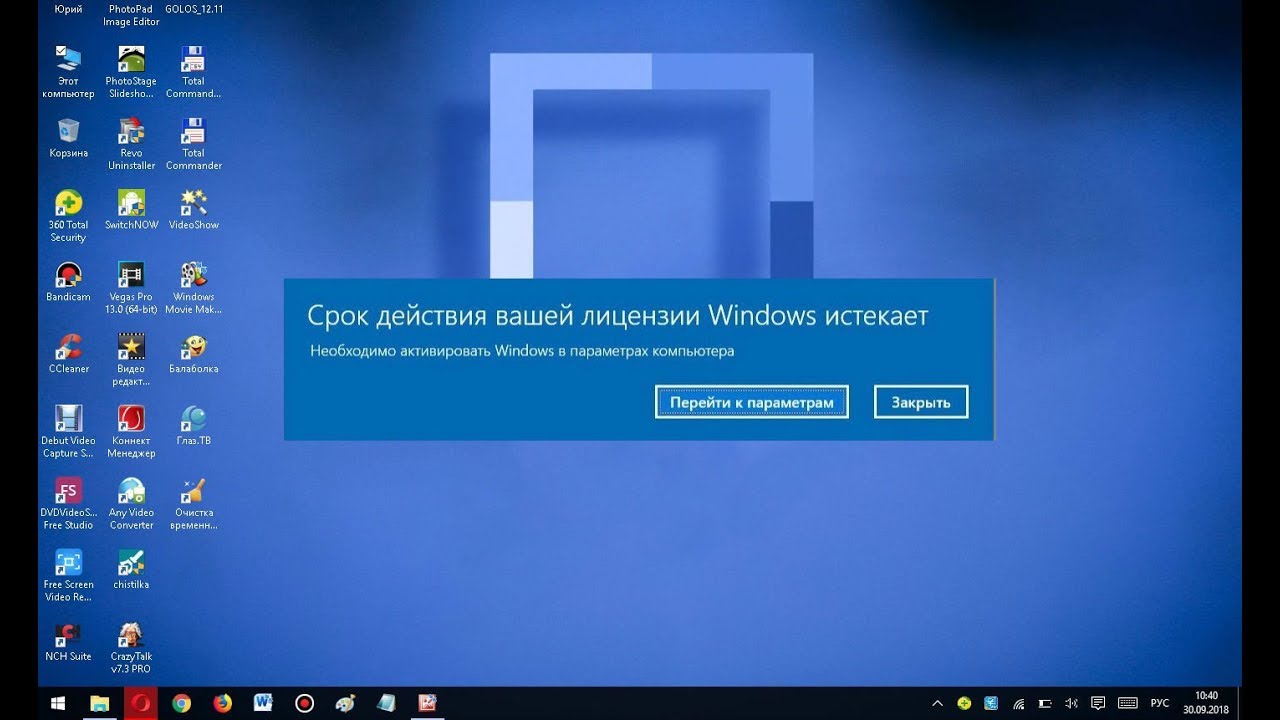 Сам же ключ продукта можно узнать при помощи нескольких специальных программ.
Сам же ключ продукта можно узнать при помощи нескольких специальных программ.
Подробнее: Узнаем ключ продукта в ОС Windows 10
Причина 2: Лицензия на нескольких ПК
В зависимости от условий лицензионного соглашения операционная система Windows 10 одновременно может использоваться на ограниченном количестве компьютеров. Если вы установили и активировали ОС на большем количестве машин, чем подразумевает соглашение, ошибок активации не избежать.
Устранить подобные проблемы можно путем приобретения дополнительных копий Виндовс 10 специально для ПК, на которых появляется ошибка активации. В качестве альтернативы можно купить и воспользоваться новым ключом активации.
Причина 3: Изменения конфигурации компьютера
В связи с тем, что некоторые версии десятки привязываются непосредственно к оборудованию, после обновления аппаратных комплектующих наверняка возникнет ошибка активации. Для устранения проблемы вам потребуется приобрести новый ключ активации системы или воспользоваться старым, используемым до изменения компонентов.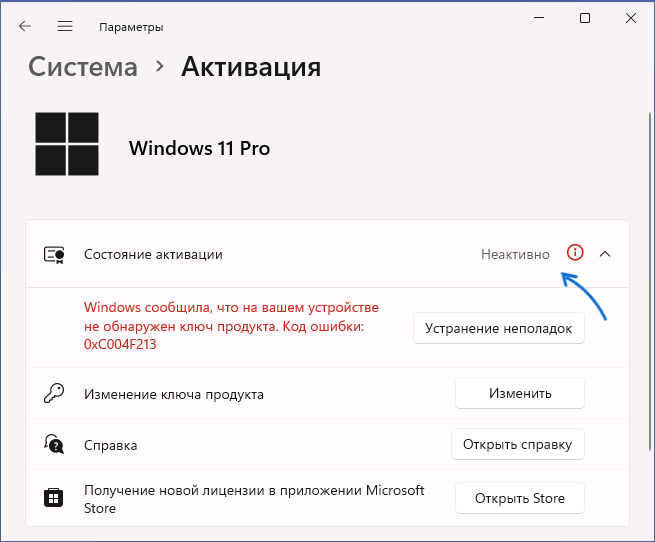
Ключ активации необходимо ввести в системных настройках, открыв раздел «Активация» и воспользовавшись ссылкой «Изменить ключ продукта». Об этом, а также о многих других более конкретных ошибках подробно написано на специальной странице Microsoft.
В качестве альтернативы можно связать лицензию на компьютере до обновления компонентов с учетной записью Microsoft. За счет этого после внесения изменений в конфигурацию будет достаточно произвести авторизацию в учетной записи и запустить «Средство устранения неполадок». Так как сама процедура лишь отчасти относится к ошибкам активации, мы не будем на этом останавливаться. С деталями вы можете ознакомиться на отдельной странице.
Причина 4: Проблемы с подключением к интернету
Из-за широкой доступности интернета на сегодняшний день любые методы активации десятки требуют подключения к интернету. Вследствие этого стоит проверить, подключен ли интернет на вашем компьютере и не блокирует ли файрвол какие-либо системные процессы или официальные адреса Microsoft.
Подробнее:
Настройка лимитных подключений в Виндовс 10
Не работает интернет после обновления Windows 10
Причина 5: Отсутствие важных обновлений
По завершении установки Windows 10 ошибка активации может возникнуть вследствие отсутствия важных обновлений на компьютере. Воспользуйтесь «Центром обновлений», чтобы применить все важные изменения. О том, как выполнить обновление системы, мы рассказали в отдельной инструкции.
Подробнее:
Обновление Windows 10 до последней версии
Установка обновлений Виндовс 10 вручную
Как установить обновления в Windows 10
Причина 6: Использование нелицензионной Windows
При попытке активировать Windows 10 с помощью ключа, найденного в интернете без приобретения в специальном магазине отдельно или вместе с копией системы, будут появляться ошибки. Решение в данном случае есть только одно: приобрести легальный лицензионный ключ и с его помощью активировать систему.
Обойти требование в виде лицензионного ключа можно через специальный софт, позволяющий выполнить активацию без приобретения системы. В таком случае все ограничения на использование Виндовс будут сняты, но есть вероятность, что активация «слетит» при подключении компьютера к интернету и, в частности, после использования «Центра обновлений». Однако этот вариант нелегален, и потому о нем подробно рассказывать мы не будем.
В таком случае все ограничения на использование Виндовс будут сняты, но есть вероятность, что активация «слетит» при подключении компьютера к интернету и, в частности, после использования «Центра обновлений». Однако этот вариант нелегален, и потому о нем подробно рассказывать мы не будем.
Примечание: При подобной активации также возможны ошибки.
Мы постарались рассказать обо всех возможных причинах, по которым Windows 10 не активируется. В целом же, если следовать инструкции по активации, упомянутой нами в начале статьи, большинства проблем можно избежать.
Windows 10/11 не активируется после переустановки
by Милан Станоевич
Милан Станоевич
Эксперт по Windows и программному обеспечению
Милан с детства увлекался технологиями, и это побудило его проявить интерес ко всем технологиям, связанным с ПК. Он энтузиаст ПК, и он… читать дальше
Он энтузиаст ПК, и он… читать дальше
Обновлено
Партнерская информация
XУСТАНОВИТЬ, НАЖИМАЯ НА ФАЙЛ ЗАГРУЗКИ
Для устранения различных проблем с ПК мы рекомендуем Restoro PC Repair Tool:
Это программное обеспечение исправит распространенные компьютерные ошибки, защитит вас от потери файлов, вредоносного ПО, аппаратного сбоя и оптимизирует ваш компьютер для достижения максимальной производительности. Исправьте проблемы с ПК и удалите вирусы прямо сейчас, выполнив 3 простых шага:
- Загрузите Restoro PC Repair Tool , который поставляется с запатентованными технологиями (патент доступен здесь).
- Нажмите Начать сканирование , чтобы найти проблемы Windows, которые могут вызывать проблемы с ПК.
- Нажмите Восстановить все , чтобы устранить проблемы, влияющие на безопасность и производительность вашего компьютера.

- Restoro скачали 0 читателей в этом месяце.
Если Windows 10 не активируется после переустановки операционной системы , это зависит от того, как она изначально была установлена на вашем устройстве.
Если вы активировали бесплатное обновление или купили его в Microsoft Store и активировали его, у вас есть цифровая лицензия, что означает, что вы можете переустановить без ключа продукта, поскольку Windows автоматически активирует его онлайн после завершения процесса. Перед попыткой переустановки убедитесь, что она активирована на вашем устройстве.
Однако пользователи опасаются, что Windows 10 не будет активна после переустановки операционной системы. Если вы разделяете ту же проблему, попробуйте приведенные ниже решения, чтобы решить ее.
Активация Windows 10: на что следует обратить внимание
Активация Windows — это способ убедиться, что копия Windows 10, которую вы используете, является подлинной и используется на вашем устройстве, а не на многих других, в соответствии с Условиями лицензионного соглашения на использование программного обеспечения Microsoft.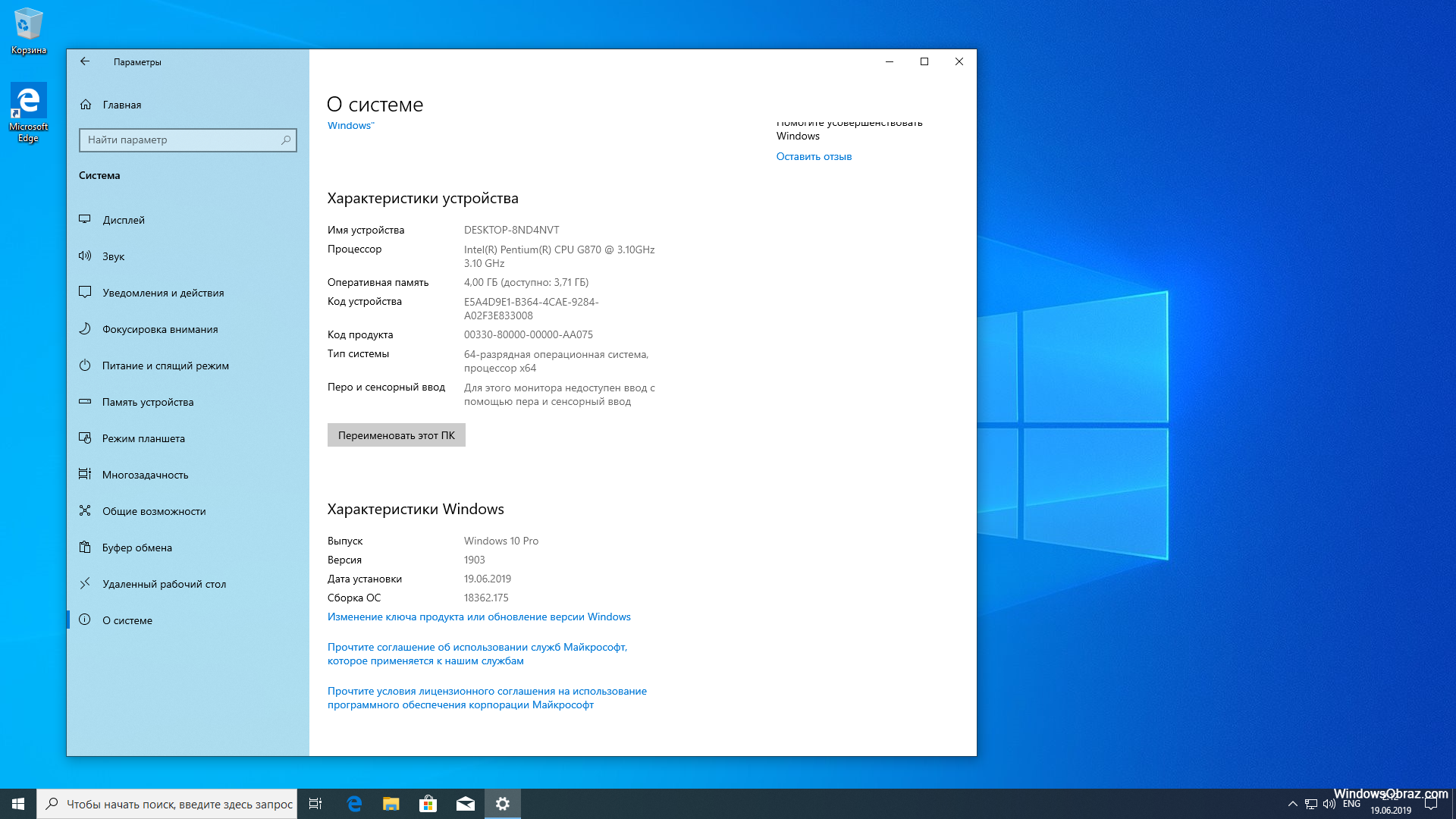
Как бы вы ни получили свою копию, активация может быть выполнена либо с помощью цифровой лицензии, либо с помощью ключа продукта, без которого активация невозможна, и вы не можете заменить их.
Цифровая лицензия, также известная как цифровое разрешение, выдается вместо ключа продукта, и если она у вас есть, вам не нужно вводить ключ продукта.
Совет эксперта:
СПОНСОРЫ
Некоторые проблемы с ПК трудно решить, особенно когда речь идет о поврежденных репозиториях или отсутствующих файлах Windows. Если у вас возникли проблемы с исправлением ошибки, возможно, ваша система частично сломана.
Мы рекомендуем установить Restoro, инструмент, который просканирует вашу машину и определит причину неисправности.
Нажмите здесь, чтобы загрузить и начать ремонт.
При установке Windows 10 вас могут попросить ввести ключ продукта или, если у вас есть цифровая лицензия, вы можете продолжить, не вводя ключ, а последний можно купить после установки, выбрав: Пуск > Настройки > Обновление & Безопасность > Активация > Перейдите в Магазин и приобретите лицензию.
Прежде чем решать проблему, из-за которой Windows 10 не активируется после переустановки, важно отметить следующее:
- В Windows 10 используется собственный уникальный ключ продукта
- Сборки Windows 10 содержат предварительно заданные ключи, поэтому вам не нужно вводить ключ продукта, если вы выполнили обновление с активированной более старой версии Windows
- Если вам будет предложено ввести продукт ключ, нажмите Сделайте это позже и подождите несколько дней, Windows 10 активируется автоматически
- Серверы активации перегружены, поэтому подождите некоторое время, и они активируются, если ваше обновление является подлинным
- Копия Windows 10 загружаемая вами версия должна соответствовать версии Windows, с которой вы обновляете
Как исправить проблемы с активацией Windows 10 после переустановки?
- Предварительные исправления
- Сброс статуса лицензии
- Принудительная активация
- Замените ключ продукта
- Проверьте свой PID Windows
- Проверьте ваше оборудование
1.
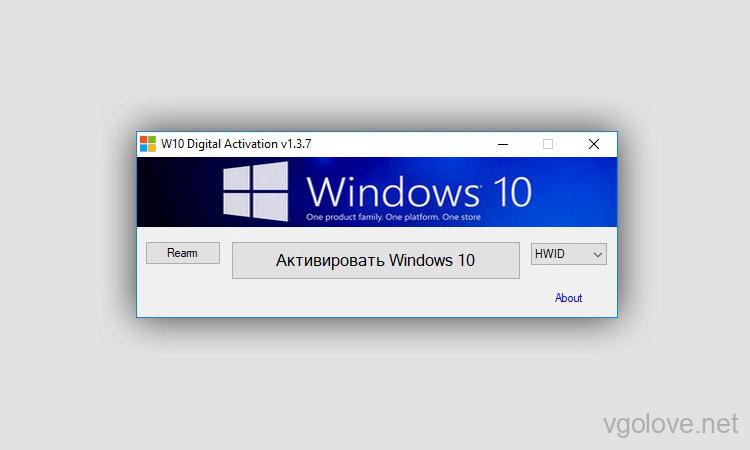 Предварительные исправления
Предварительные исправления
- Перезагрузите компьютер и повторите попытку активации.
- Подождите несколько дней, и Windows 10 должна автоматически активироваться
- Если после переустановки Windows 10 будет предложено ввести ключ продукта, выберите Сделайте это позже и Windows автоматически активируется через несколько дней
- Переустановите имеющуюся у вас действующую лицензию для Windows 7/8.0/8.1 и убедитесь, что она активирована, затем выполните обновление до Windows 10
- Попробуйте другое сетевое подключение если возможно, переключитесь с Wi-Fi на Ethernet или наоборот
- Обновите Windows 10 до последней версии, используя параметр Центра обновления Windows в меню «Настройки» > «Обновление и безопасность» > «Центр обновления Windows»
2. Сброс статуса лицензии
- Введите CMD в строке поиска и щелкните правой кнопкой мыши командную строку
- Выберите «Запуск от имени администратора»
- Введите команду: slmgr.
 vbs -rearm
vbs -rearm - Нажмите Enter и выйдите из командной строки 9002 8
- Перезагрузите компьютер
- Введите ключ продукта, следуя инструкциям
3. Принудительная активация
- Введите CMD в строке поиска и щелкните правой кнопкой мыши Командная строка
- Выберите Запуск от имени администратора
- Введите команду: slmgr. vbs -ato
- Нажмите Enter и выйдите из командной строки
- Перезагрузите компьютер
4. Замените ключ продукта
Это может решить любые проблемы, препятствующие активации продукта Windows 10. Для этого:
- Введите CMD в строке поиска и щелкните правой кнопкой мыши командную строку
- Выберите «Запуск от имени администратора»
- Введите команду: slmgr.vbs -ipk xxxx-xxxx-xxxx-xxxx (для замены текущего ключа продукта на указанный) xxxx-xxxx-xxxx-xxxx — представляет ваш ключ продукта
- Нажмите Enter и выйдите из командной строки
- Перезагрузите компьютер
- Попробуйте активировать еще раз
5.
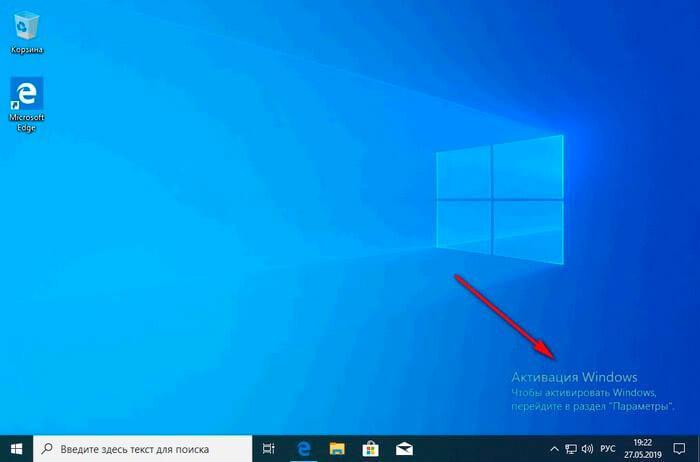 Проверьте свой PID Windows
Проверьте свой PID Windows
. Если Windows 10 не активируется после переустановки, возможно, вы использовали поддельную копию Windows. Это могло быть куплено на аукционном сайте, таком как eBay или Amazon, или в поддельной копии. Вы можете проверить идентификатор продукта (PID), чтобы определить уровень поддержки. Для этого:
- Щелкните Пуск
- Щелкните правой кнопкой мыши Компьютер
- Щелкните Свойства
- Перейдите к активации Windows и посмотрите на PID (около 20 символов), проверьте три цифры, если они совпадают с ключом.
ПРИМЕЧАНИЕ
Вы можете подтвердить подлинность, зайдя на сайт Microsoft и нажав «Проверить Windows». Если это не удается, нажмите кнопку «Получить подлинную», чтобы получить комплект WGA.
6. Проверьте оборудование
Если Windows 10 не активируется после переустановки, а ранее она активировалась, возможно, вы заменили какое-то оборудование, например материнскую плату или процессор, которые для Windows кажутся совершенно другим ПК.
Удалось ли решить проблему, связанную с тем, что Windows 10 не активируется после переустановки, с помощью любого из приведенных выше решений? Поделитесь своим опытом в разделе комментариев ниже.
Была ли эта страница полезной?
Начать разговор
Делиться
Копировать ссылку
Информационный бюллетень
Программное обеспечение сделок
Пятничный обзор
Я согласен с Политикой конфиденциальности в отношении моих персональных данных
Решение ошибки «Мы не можем активировать Windows на этом устройстве» — Блог Auslogics
Содержание
- 1. Ваш ключ продукта недействителен
- 2. Ваш ключ продукта предназначен для другой версии Windows
- 3. Другой ключ продукта / версия Windows использовалась при восстановлении
- 4. Ваш ключ продукта использовался на нескольких компьютерах
- 5.
 Вы внесли существенные изменения в оборудование
Вы внесли существенные изменения в оборудование - 6. Ваша новая Windows является поддельной
- 7. Вы купили подержанный ПК
- 8. Заражение вредоносным ПО
- 9. На вашем компьютере повреждены записи реестра и/или системные файлы
- 10. Драйверы неисправны или устарели
- 1. Повторно введите исходный ключ продукта
- Чтобы ввести исходный ключ продукта, выполните следующие действия:
- 2. Попробуйте переустановить исходную Windows
- 3. Повторно активируйте Windows 10 после замены оборудования
- 4. Активируйте Windows 10 по телефону
- 5. Запустите полное сканирование системы
- 6. Повторно Установите свой Windows 10
- 7. Проведите полную проверку системы
- 8. Исправьте драйверы
- 9. Купите новый ключ продукта или новую копию Windows бессмысленно
Роберт Х. ШуллерНе все сюрпризы хороши. Например, попытка активировать Windows 10 и появление ошибки 803F7001 — действительно неприятный сюрприз.
 К сожалению, в наши дни эта проблема не так уж редка: крик отчаяния «Windows говорит мне активировать Windows» продолжает резонировать в Сети. Это означает, что пришло время предпринять какие-то действия.
К сожалению, в наши дни эта проблема не так уж редка: крик отчаяния «Windows говорит мне активировать Windows» продолжает резонировать в Сети. Это означает, что пришло время предпринять какие-то действия.Итак, вам не повезло увидеть на экране своего компьютера следующее:
‘Мы не можем активировать Windows на этом устройстве, потому что у вас нет действующей цифровой лицензии или ключа продукта. Зайдите в магазин, чтобы купить подлинную Windows. Код ошибки: 0x803F7001’
Все может показаться вам зловещим, поскольку вышеприведенное сообщение об ошибке кажется предвестником расходов в будущем. Ну, без паники: код ошибки 0x803F7001 вполне поправим. И мы сделаем все возможное, чтобы помочь вам активировать Windows 10.
Теперь давайте рассмотрим этот вопрос более подробно.
Ошибка 0x803F7001 может возникнуть после:
- чистой установки Windows 10
- значительное изменение оборудования
- обновление BIOS/UEFI
Вот 10 возможных причин, по которым ваша Windows 10 не может быть активирована:
1.
 Ваш ключ продукта недействителен
Ваш ключ продукта недействителенЕсли в вашу жизнь вошла разочаровывающая проблема «Windows говорит мне активировать Windows», возможно, ваш ключ продукта недействителен. Вам нужно будет заменить его действительным ключом, чтобы активировать Win 10.
Убедитесь, что вы не пытаетесь активировать свою версию Win 10 с помощью ключа, разработанного для другой версии Windows — такой способ переключения не сработает. Действительно, лучше работать с зерном, чем против него.
3. Во время ремонта использовался другой ключ продукта/версия Windows
Если ваш компьютер был перестроен или отремонтирован, скорее всего, сейчас вы используете другую версию Windows. Кроме того, для восстановления/восстановления вашего ПК мог использоваться другой ключ, и теперь этот ключ может быть заблокирован из-за его использования на нескольких машинах.
4. Ваш ключ продукта использовался на нескольких компьютерах
Убедитесь, что ваш ключ продукта не использовался на большем количестве компьютеров, чем разрешено условиями вашей лицензии.
 Если это так, он больше не действителен для активации Windows.
Если это так, он больше не действителен для активации Windows.Существенные изменения оборудования могут вызвать проблему «Мы не можем активировать Windows на этом устройстве». В таком случае вам может потребоваться повторно активировать Windows. Просто читайте дальше, чтобы узнать, как это сделать.
6. Ваша новая Windows — поддельная
Если вы интуитивно чувствуете, что с вашей Windows что-то не так, посетите веб-сайт Microsoft «Как определить». Печальная правда заключается в том, что если ваша Windows оказалась поддельной, Microsoft не позволит вам активировать ее на вашем компьютере. Прости, не повезло. Вы ничего не можете сделать, кроме как купить новую копию Windows.
7. Вы купили подержанный компьютер
Если у вас есть подержанный компьютер, ваша Windows может быть установлена более чем на одной машине. Это означает, что ваш ключ продукта мог быть заблокирован в соответствии с условиями лицензионного соглашения на использование программного обеспечения Microsoft.
 Если это ваш случай, попросите у продавца оригинальный установочный диск Windows и ключ продукта. В противном случае вам придется инвестировать в новую копию Windows.
Если это ваш случай, попросите у продавца оригинальный установочный диск Windows и ключ продукта. В противном случае вам придется инвестировать в новую копию Windows.8. Заражение вредоносным ПО
Вредоносное программное обеспечение разрушительно во многих отношениях: например, оно может привести к сбою активации Windows 10.
9. На вашем компьютере повреждены записи реестра и/или повреждены системные файлы
Даже небольшая проблема с реестром может привести к постоянным проблемам с активацией Windows 10. То же самое относится и к вашим системным файлам: если они отсутствуют или повреждены, не надейтесь — ваши попытки активировать Win 10 практически обречены на провал.
10. Ваши драйверы неисправны/устарели
Устаревшие или неисправные драйверы являются еще одной распространенной причиной ошибки 0x803F7001. Без сомнения, проблемы с драйверами — это не то, на что можно закрывать глаза. Просто работайте над собой, чтобы понять, как привести их в идеальную форму.

А теперь пора попрощаться с сообщением «Не удается активировать Windows на этом устройстве».
Примечание: Немного предусмотрительности никогда не помешает. Поэтому сделайте полную резервную копию ваших личных файлов, прежде чем приступать к следующему ремонту. На всякий случай. Вы можете использовать портативные устройства хранения, облачные решения или даже специальное программное обеспечение для резервного копирования, например. Auslogics BitReplica для этой цели.
Вот наши 9 проверенных исправлений «Ошибка 0x803F7001»:
- Повторно введите исходный ключ продукта
- Попробуйте переустановить исходную Windows
- Повторно активируйте Windows 10 после замены оборудования
- Активируйте Windows 10 по телефону
- Запустить полное сканирование системы
- Переустановите Windows 10
- Запустить полную проверку системы
- Исправьте драйверы
- Купите новый ключ продукта или новую копию Windows
.
Теперь давайте попробуем их по очереди:
1.
 Повторно введите исходный ключ продукта
Повторно введите исходный ключ продуктаСледующее исправление будет работать только в том случае, если ваша Windows 10 была активирована до того, как вы отремонтировали или восстановили свой компьютер. Итак, если ошибка 0x803F7001 не устранена, попробуйте повторно ввести исходный ключ продукта. Предполагается, что он идет с вашей оригинальной Windows или ПК.
Чтобы ввести исходный ключ продукта, выполните следующие действия:
- Пуск -> Настройки -> Обновление и безопасность -> Активация -> Изменить ключ продукта
- Введите исходный ключ продукта -> Дождитесь завершения процесса активации -> Перезагрузите компьютер
2. Попробуйте переустановить исходную Windows
Это еще одно, как сообщается, эффективное решение проблемы «Мы не можем активировать Windows на этом устройстве». Переустановите исходную Windows, а затем обновитесь до Windows 10. Если этот маневр сработает, вы сможете активировать Windows 10 без особых усилий.

3. Повторно активируйте Windows 10 после замены оборудования
Если вы внесли существенную замену оборудования, у вас могут возникнуть проблемы с активацией Windows 10. Чтобы вернуть вашу ОС в нужное русло, давайте повторно активируем ее вместе.
Вот как это сделать:
Сначала добавьте свою учетную запись Microsoft и привяжите ее к цифровой лицензии:
- Проверьте, какую версию Windows 10 вы используете:
Пуск -> Настройки -> Система -> О программе — > Убедитесь, что у вас установлена Windows 10 (версия 1607 или более поздняя) - Убедитесь, что вы используете учетную запись администратора:
- Кнопка Пуск -> Меню Пуск -> Нажмите на имя вашей учетной записи \ значок
- Нажмите «Изменить настройки учетной записи» -> Найдите слово «Администратор» под именем вашей учетной записи -> Если вы видите его, вы используете учетную запись администратора.
- Если вы не видите слово «Администратор» под именем вашей учетной записи, вы используете стандартную учетную запись -> выйдите из своей текущей учетной записи и войдите в систему как администратор
- Пуск -> Настройки -> Обновление и безопасность -> Активация -> Добавить учетную запись
- Введите свою учетную запись Microsoft и пароль -> Вам также может потребоваться ввести пароль локальной учетной записи -> Войти
- Вы будете перенаправлены на страницу активации -> Вы увидите сообщение «Windows активирована с цифровой лицензией, связанной с вашей учетной записью Microsoft», что означает, что вы на правильном пути.

Теперь пришло время использовать средство устранения неполадок активации:
- Пуск -> Настройки -> Обновление и безопасность -> Активация -> Устранение неполадок
- Выберите «Я недавно сменил аппаратное обеспечение на этом устройстве» -> Далее
- Введите свою учетную запись Microsoft и пароль -> Вам также может потребоваться ввести пароль локальной учетной записи -> Войти
- Выберите устройство, которое вы сейчас используете, из списка -> Отметьте «Это устройство, которое я сейчас использую» -> Активировать
Мы надеемся, что вы успешно активировали Windows 10.
Пока не везет? Тогда ваша ОС может не подходить для повторной активации по следующим причинам:
- Версия Windows, которую вы пытаетесь активировать, отличается от той, которую вы привязали к цифровой лицензии.
- На вашем компьютере не было активировано ни одной Windows.
- Устройство, которое вы активируете, и устройство, которое вы связали с цифровой лицензией, относятся к разным типам.

- Ваша Windows может быть реактивирована ограниченное количество раз. Возможно, вы уже достигли этого предела.
- Ваша Windows уже была повторно активирована другим администратором.
- Если вы используете компьютер, управляемый организацией, вам может быть запрещено повторно активировать Windows самостоятельно.
4. Активируйте Windows 10 по телефону
Сообщается, что активация по телефону доказала свою эффективность в качестве эффективного исправления ошибки 0x803F7001. Почему бы не попробовать?
Чтобы активировать Win 10 по телефону, выполните следующие действия:
- Клавиша с логотипом Windows + R -> Введите «Slui 4» в поле «Выполнить» -> введите
- Выберите свою страну/регион из списка -> Далее
- Вам будет предоставлен бесплатный номер телефона -> Используйте этот номер, чтобы получить идентификатор подтверждения -> Активировать
.
Примечание. К сожалению, это исправление не будет работать, если на вашем компьютере предустановлена Windows 10.

5. Запустите полное сканирование системы
Чтобы выполнить полное сканирование вашей ОС, вы можете:
- Запустите встроенный Защитник Windows: Настройки -> Обновление и безопасность -> Защитник Windows -> Открыть Защитник Windows -> Полный
- Используйте свое основное антивирусное решение, чтобы нанести серьезный удар по злоумышленникам
- Используйте специальный инструмент для защиты от вредоносных программ, например. Auslogics Anti-Malware, чтобы нанести последний удар по самым скрытным врагам
6. Переустановите Windows 10
Если печально известная ошибка 0x803F7001 сохраняется на вашем устройстве, возможно, что-то помешало успешной установке вашей ОС. Поэтому мы рекомендуем вам переустановить Windows 10 — это может решить проблему.
7. Запустите полную проверку системы
Проблемы с активацией Windows 10 могут быть связаны с поврежденными ключами реестра, неверными записями реестра или поврежденными системными файлами.
 Поэтому ваша система нуждается в комплексной проверке, чтобы вы могли найти виновных и разобраться с ними. Вы можете диагностировать свою Windows вручную, проверяя ее чувствительные части и области одну за другой (будьте осторожны при редактировании реестра — нет права на ошибку!) или использовать специальный инструмент, например Auslogics BoostSpeed, для более глубокого изучения системы и обеспечить ее плавную активацию и работу.
Поэтому ваша система нуждается в комплексной проверке, чтобы вы могли найти виновных и разобраться с ними. Вы можете диагностировать свою Windows вручную, проверяя ее чувствительные части и области одну за другой (будьте осторожны при редактировании реестра — нет права на ошибку!) или использовать специальный инструмент, например Auslogics BoostSpeed, для более глубокого изучения системы и обеспечить ее плавную активацию и работу.8. Исправьте драйверы
Плохие драйверы могут испортить активацию Windows 10, поэтому крайне важно уделять им особое внимание.
Итак, что касается ваших проблемных драйверов, вы можете:
- Устранить их вручную по одному
- Обратитесь за помощью к Диспетчеру устройств Windows: клавиша с логотипом Windows + X -> Диспетчер устройств -> Обновите драйверы
- Исправьте их все в один клик с помощью специального инструмента, например Auslogics Driver Updater.
9. Купить новый ключ продукта или новую копию Windows
Если все вышеупомянутые исправления не помогли, у вас нет другого выбора, кроме как купить новый ключ продукта или новую копию Windows у Microsoft.

- 1. Повторно введите исходный ключ продукта


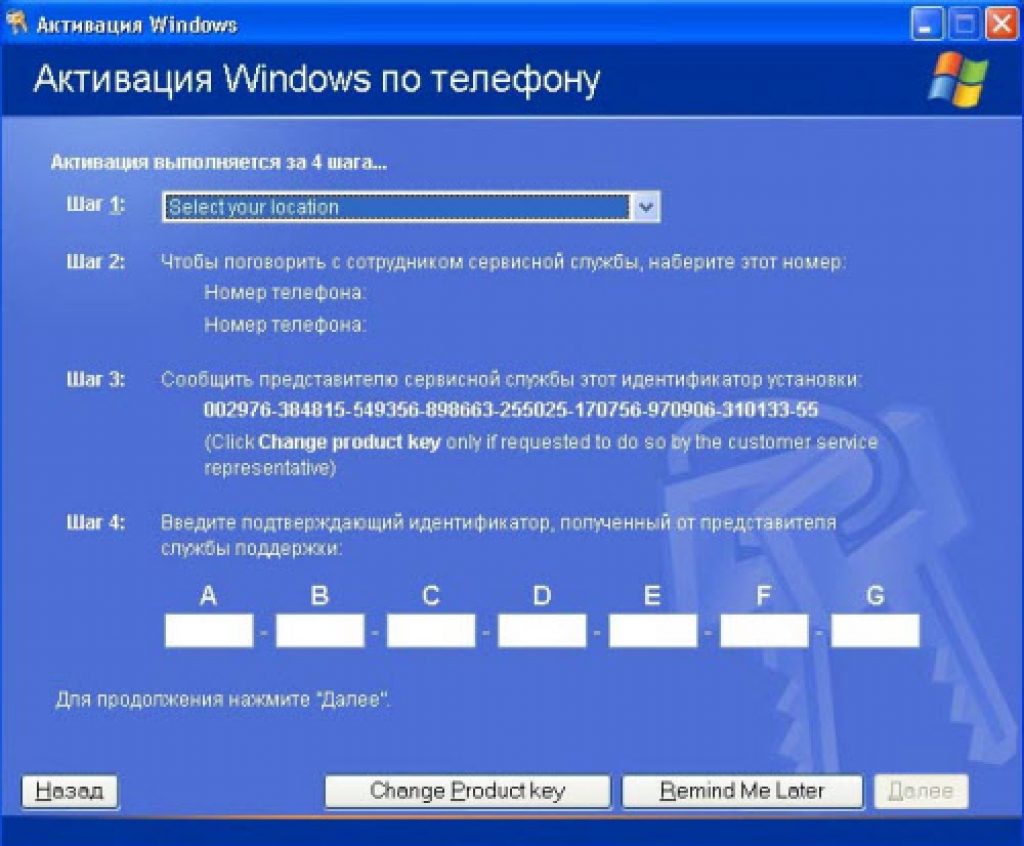 vbs -rearm
vbs -rearm 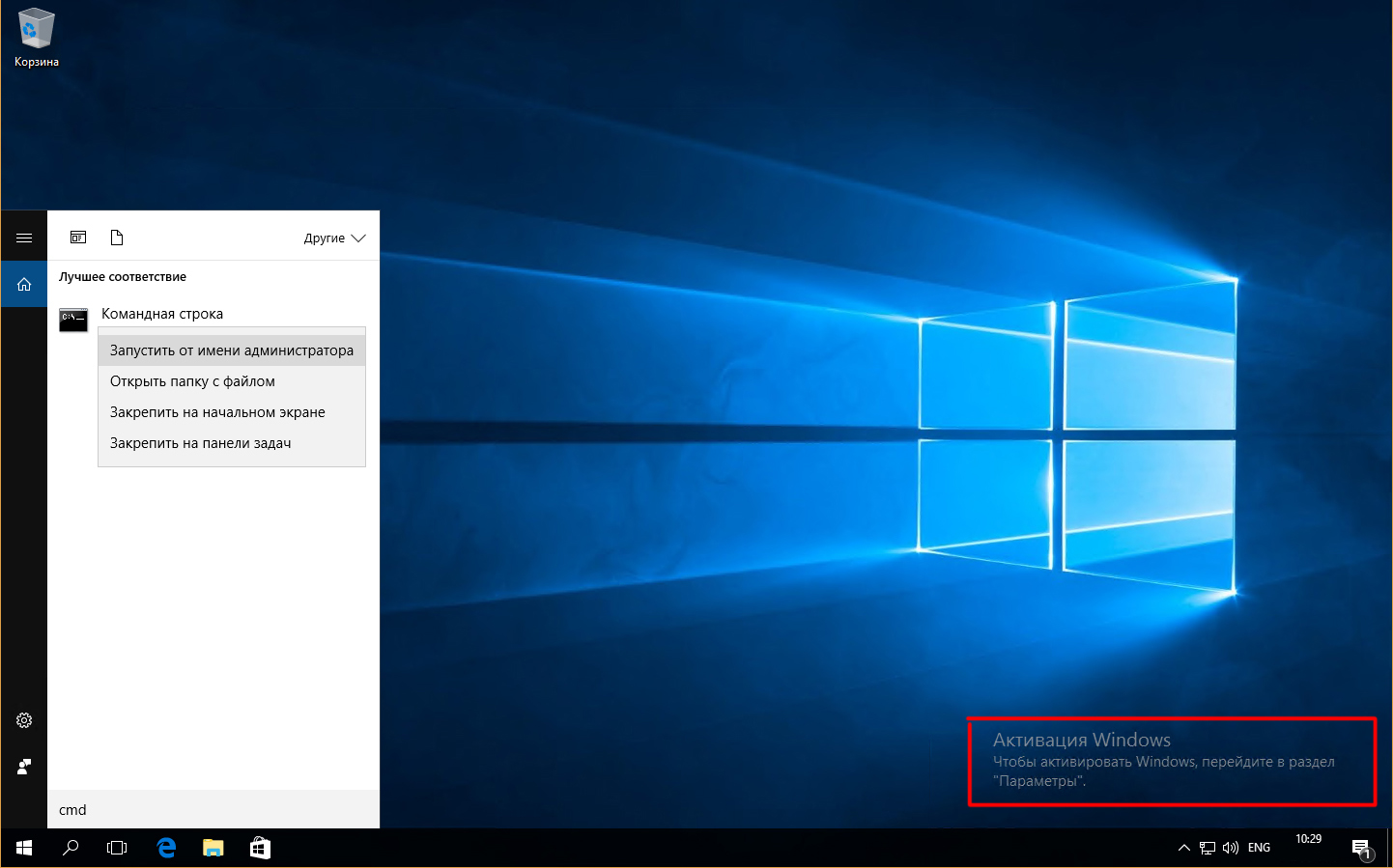 Вы внесли существенные изменения в оборудование
Вы внесли существенные изменения в оборудование К сожалению, в наши дни эта проблема не так уж редка: крик отчаяния «Windows говорит мне активировать Windows» продолжает резонировать в Сети. Это означает, что пришло время предпринять какие-то действия.
К сожалению, в наши дни эта проблема не так уж редка: крик отчаяния «Windows говорит мне активировать Windows» продолжает резонировать в Сети. Это означает, что пришло время предпринять какие-то действия. Ваш ключ продукта недействителен
Ваш ключ продукта недействителен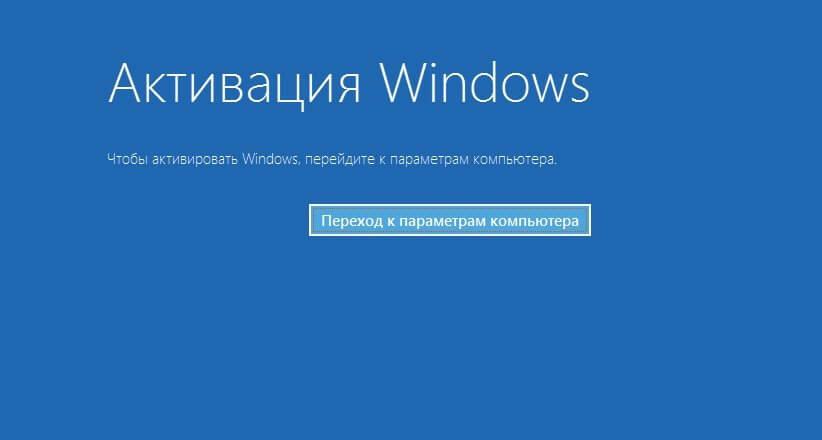 Если это так, он больше не действителен для активации Windows.
Если это так, он больше не действителен для активации Windows.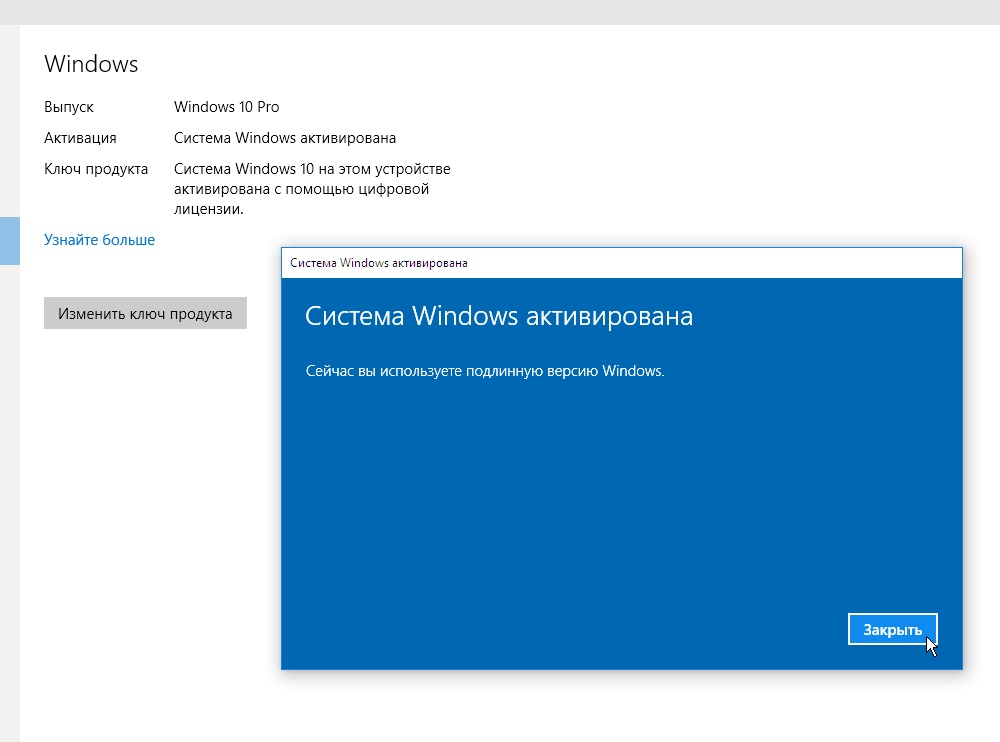 Если это ваш случай, попросите у продавца оригинальный установочный диск Windows и ключ продукта. В противном случае вам придется инвестировать в новую копию Windows.
Если это ваш случай, попросите у продавца оригинальный установочный диск Windows и ключ продукта. В противном случае вам придется инвестировать в новую копию Windows.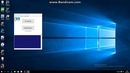
 Повторно введите исходный ключ продукта
Повторно введите исходный ключ продукта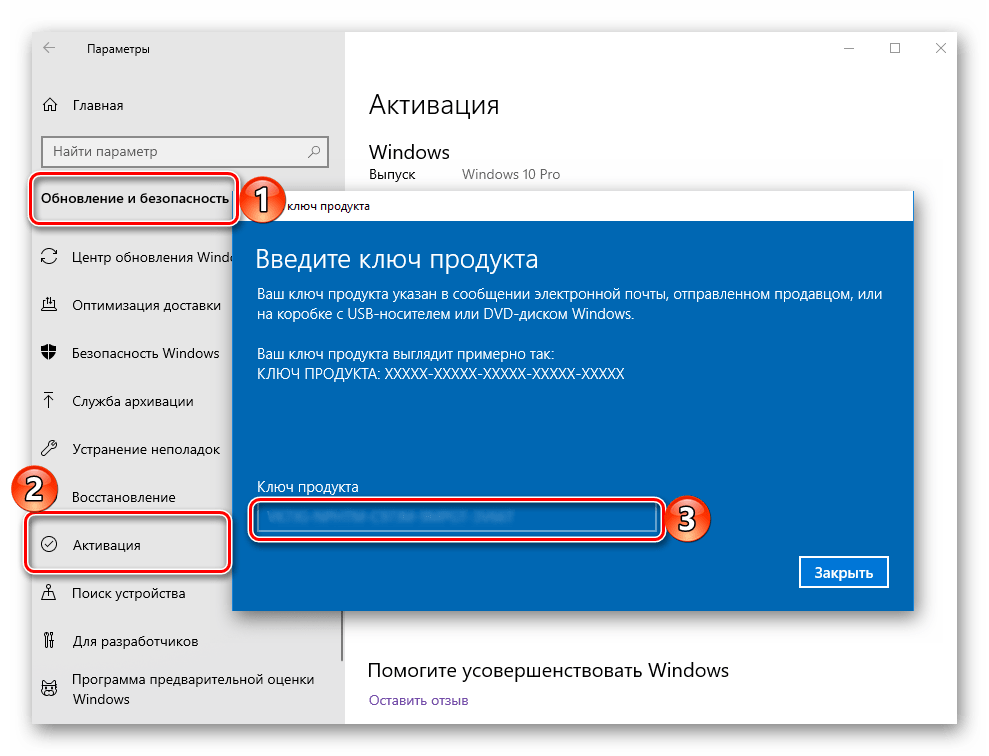

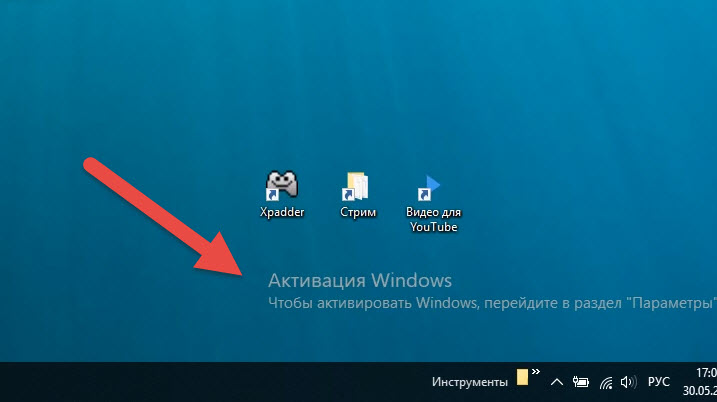
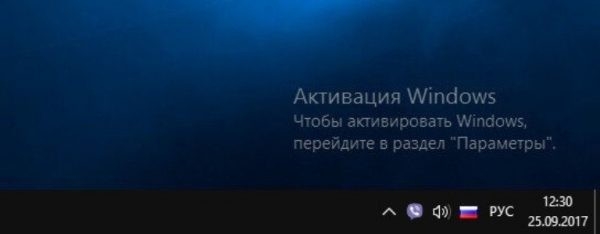
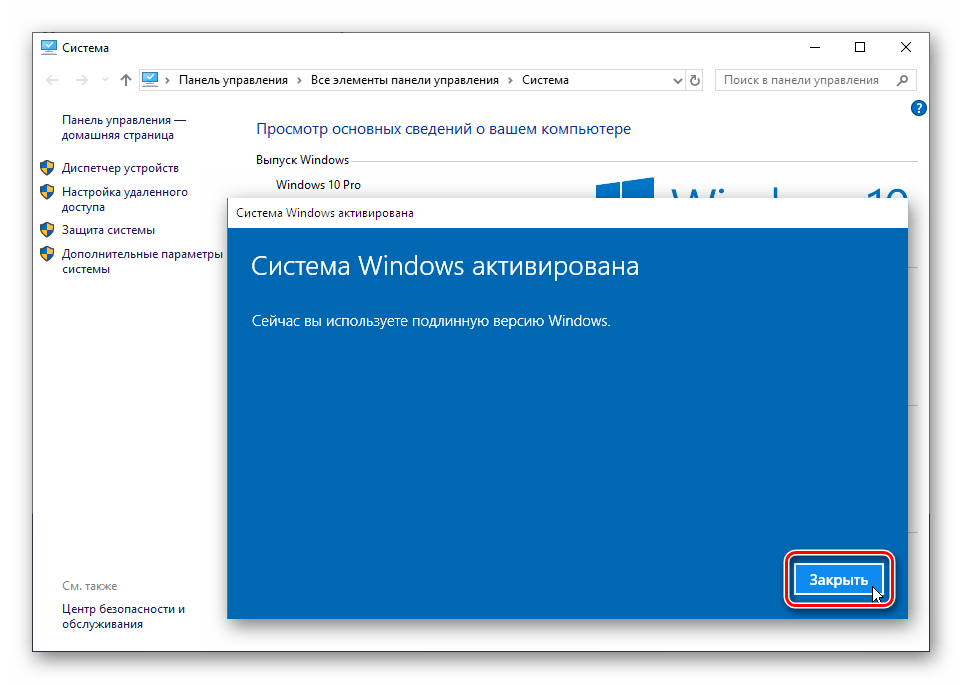 Поэтому ваша система нуждается в комплексной проверке, чтобы вы могли найти виновных и разобраться с ними. Вы можете диагностировать свою Windows вручную, проверяя ее чувствительные части и области одну за другой (будьте осторожны при редактировании реестра — нет права на ошибку!) или использовать специальный инструмент, например Auslogics BoostSpeed, для более глубокого изучения системы и обеспечить ее плавную активацию и работу.
Поэтому ваша система нуждается в комплексной проверке, чтобы вы могли найти виновных и разобраться с ними. Вы можете диагностировать свою Windows вручную, проверяя ее чувствительные части и области одну за другой (будьте осторожны при редактировании реестра — нет права на ошибку!) или использовать специальный инструмент, например Auslogics BoostSpeed, для более глубокого изучения системы и обеспечить ее плавную активацию и работу.